

作者: Gina Barrow, 最新更新: 2017年11月8日
“我想知道我能否从iPhone 8中检索已删除的通话记录,因为几天前当我切换到这款新手机时,我迷路了。 I need to get a few important numbers that I forgot to add to my contacts.”我需要获得一些重要的号码,我忘了添加到我的联系人中。”
部分1:使用简单步骤从iPhone 8 / 8Plus / 7 / 6恢复呼叫历史记录/日志部分2。 直接从iPhone 8 / 8 plus / 7 / 6s恢复已删除的呼叫历史记录/日志部分3。 从iTunes备份恢复已删除的呼叫历史记录/日志部分4。 通过iCloud从iPhone 8 / 8 plus / 7 / 6中检索已删除的呼叫日志/历史记录视频指南:有选择地从iPhone恢复已删除的通话记录/日志部分5。 如何备份iPhone 8 / 8 plus / 7 / 6?部分6。 结论。
FoneDog工具包 - iOS数据恢复 是第三方软件,旨在随时从iPhone 8 / 8 plus / 7 / 6以及其他内容和iOS设备恢复已删除的通话记录/日志,无需任何技术专业知识。 它已经发展为直接和点击,因此用户可以自己执行恢复。
为什么要使用FoneDog Toolkit- iOS数据恢复?
该程序简单易用,但保证有效。 其功能可归纳如下:
如何使用FoneDog Toolkit- iOS数据恢复?
免费下载并在您的计算机(Windows或Mac)上安装正确的程序FoneDog Toolkit- iOS Data Recovery,并等待安装完成。 有关如何使用FoneDog Toolkit-iOS Data Recovery的完整步骤,请参阅下面的分步过程。
FoneDog Toolkit-iOS Data Recovery提供的第一个恢复选项是“从iOS设备恢复”。 这种方法最适合那些可能忘记备份手机内容但现在正在遭受数据丢失的人。
请记住,一旦从iPhone中删除或删除了诸如呼叫历史/日志之类的数据; 只要文件尚未被覆盖,您仍然可以恢复它们。 这是因为存储在设备内部存储器中的所有数据都保留在内部,直到它被覆盖或被新的替换。
如果您想从iPhone 8 / 8 plus / 7 / 6s恢复已删除的通话记录,那么FoneDog Toolkit- iOS数据恢复,“从iOS设备恢复”是最适合您的方式。
在计算机上打开FoneDog Toolkit- iOS Data Recovery程序,然后单击屏幕左侧的“从iOS设备恢复”选项。
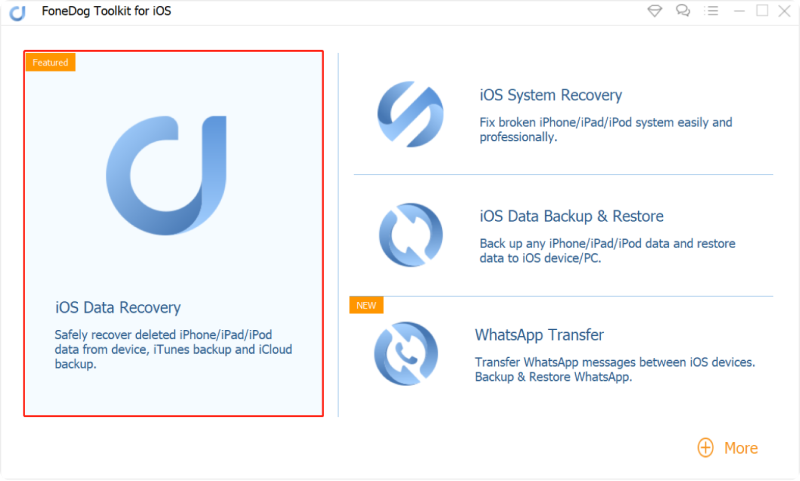
使用原装USB电缆,将iPhone 8 / 8 plus / 7 / 6连接到计算机,并等待程序自动检测到连接。 检测到iPhone后,单击“开始扫描”继续。
注意:在启动程序FoneDog Toolkit- iOS Data Recovery之前,请确保您已暂时禁用iTunes自动同步选项。

扫描可能需要一段时间,因为程序将彻底查找设备内的所有已删除和丢失的内容。
扫描停止后,您现在可以在左侧看到文件类别的显示。
单击“呼叫历史记录”以预览要恢复的所有所需号码。 单击屏幕末尾的“恢复”按钮。 不要忘记将它们保存在计算机上的新文件夹中。
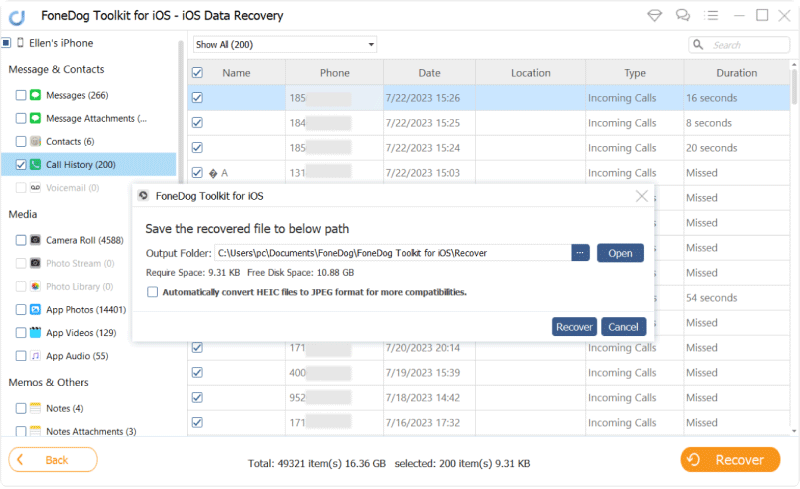
人们也读如何从iPhone恢复已删除的文本消息如何在iOS 11更新后恢复丢失的联系人
此步骤适用于拥有iTunes备份并希望从iPhone 8 / 8 plus / 7 / 6恢复已删除的呼叫历史记录/日志而无需恢复整个备份内容的用户。 请检查以下步骤:
在计算机上启动程序,然后单击第二个恢复方法,即“从iTunes备份文件中恢复”.FoneDog工具包 - iOS数据恢复将自动检测计算机上的所有iTunes备份文件,因此无需启动iTunes 。

该程序现在将从计算机显示整个检测到的iTunes备份。
选择所需的iTunes备份文件,然后单击“开始扫描>”继续。

FoneDog Toolkit- iOS Data Recovery将扫描,提取和下载iTunes备份中存储的整个文件; 这个过程可能需要一段时间。
扫描停止后,您现在可以在iTunes中查看已备份的文件。请转到“通话记录”类别,然后选择要恢复的所有号码。
单独标记它们,然后在完成列表后单击“恢复”。 在计算机上创建一个新文件夹以存储恢复的内容。
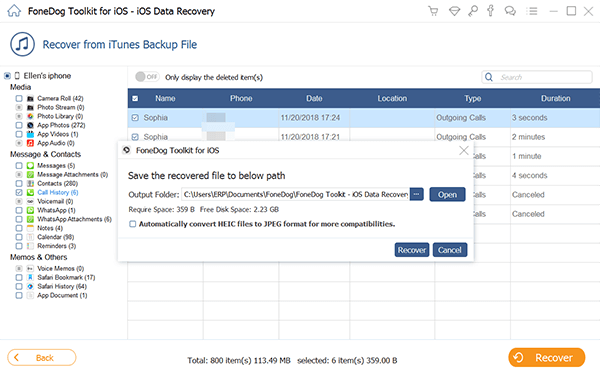
下载并试用!
如果你有iCloud,那么你也可以轻松地从iPhone 8 / 8 plus / 7 / 6恢复已删除的通话记录/日志。 FoneDog工具包 - iOS数据恢复允许您仅执行特定的呼叫历史恢复,而不会导致现有电话内容的进一步数据丢失。 要了解如何从iPhone 8 / 8 plus恢复已删除的通话记录/日志,
请遵循以下指南:
FoneDog Toolkit- iOS数据恢复,点击上一个恢复方法:'从iCloud恢复'。
接下来,您必须使用与使用iPhone 8 / 8 plus相同的详细信息登录iCloud帐户。
您的隐私是一个很大的问题,这就是为什么FoneDog Toolkit不会在服务器上存储您的任何个人详细信息。
请注意: 在恢复过程中,您可能需要同时关闭2因子身份验证。

您需要做的下一步是选择要下载的iCloud备份文件。 您可以使用最新的备份文件来更好地确保iPhone 8 / 8 plus / 7 / 6中的所有已删除的呼叫历史记录都在那里。
单击“下载”以提取文件,然后在弹出窗口中选择正确的文件类型。
要轻松快速地进行扫描,请勾选“呼叫历史记录”框,然后单击“下一步”继续。

现在程序将扫描iCloud备份,尤其是所选的呼叫历史记录文件。
一旦停止扫描,呼叫历史记录现在将显示在屏幕的左侧。 您可以预览右侧的每个数字进行验证。
获得所有必需的通话记录后,单击屏幕末尾的“恢复”按钮,可以将整个恢复的通话记录保存在您将在桌面上创建的新文件夹中。
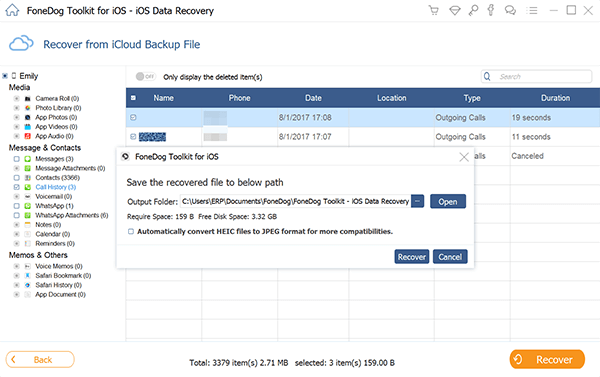
找不到丢失的通话记录? 不要惊慌,视频向您展示如何通过3轻松地从iPhone中选择性地恢复呼叫历史/日志,只需点击几下。
幸运的是,如果你是那些已经掌握了最新产品的人之一 iPhone X / 8 / 8 plus。 这个iPhone系列的最新成员已经在网上和世界各地发出响亮的嗡嗡声。
当然,为了确保您一定能充分利用这款移动设备,我们想要了解如何有效备份iPhone X / 8 / 8以及所有重要的手机内容,如通话记录,联系方式,短信,照片,视频等等。 创建备份是必要的,因为您永远不会知道何时需要这些电话文件。
更常见的情况是,我们倾向于忽略iPhone上的通话记录,因为我们相信他们会留在那里直到我们清理设备。 但是,某些情况(如获取新的iPhone X / 8 / 8 plus)可能会导致数据丢失,尤其是在通话记录中。
如果您错过了保存联系人列表中的号码,那么您肯定会丢失所有号码。 如果您已经是iPhone用户,那么您可能已经完成了这些步骤,但如果这是您第一次设置iPhone,那么您必须学习备份数据。
为了更好地保护它们,请按照以下步骤操作,了解如何备份新的iPhone X / 8 / 8 plus。
如何在iTunes上备份
如何在iCloud上备份

如何从iTunes恢复通话记录/日志
当您丢失或意外删除文件时,请说出您的通话记录,您可以在iTunes备份中找到它们。
但是如何从iTunes恢复通话记录/日志? 按着这些次序:
保持iPhone 8 / 8 / 7 / 6s连接,直到它重新启动并等待它与计算机同步。 完成所有活动后,您可以断开连接。
备注: 如果iPhone上有新的和现有的应用程序或文件,那么它可能会被删除,所以最好创建新的备份,否则恢复风险太大,除非你愿意丢失它们
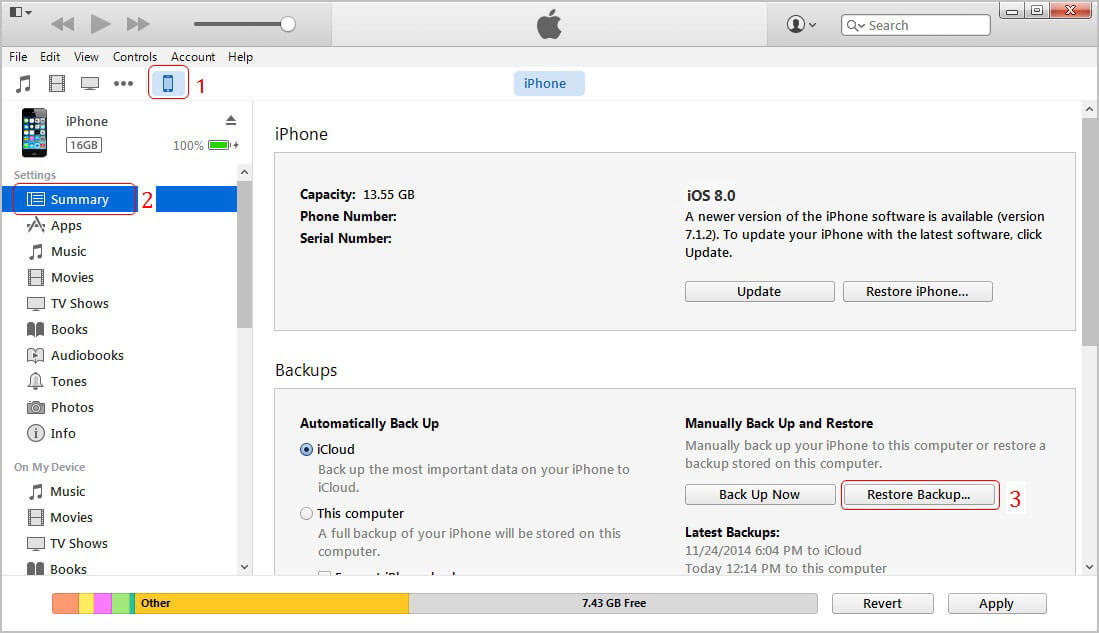
如何从iCloud中检索呼叫历史记录/日志
您还可以从中还原所有备份 iCloud的 丢失或删除一些重要文件,如通话记录/日志。 查看有关如何使用iCloud备份的这些步骤。
当您有备份时,您确信无论您遇到何种类型的数据丢失,您都会遇到已删除的通话记录/日志; 当然你可以随时恢复它们。 但是,如果您错过了创建备份,那么这可能会给您带来压力和不便。 这些备份将为您以后恢复数据提供很大帮助。
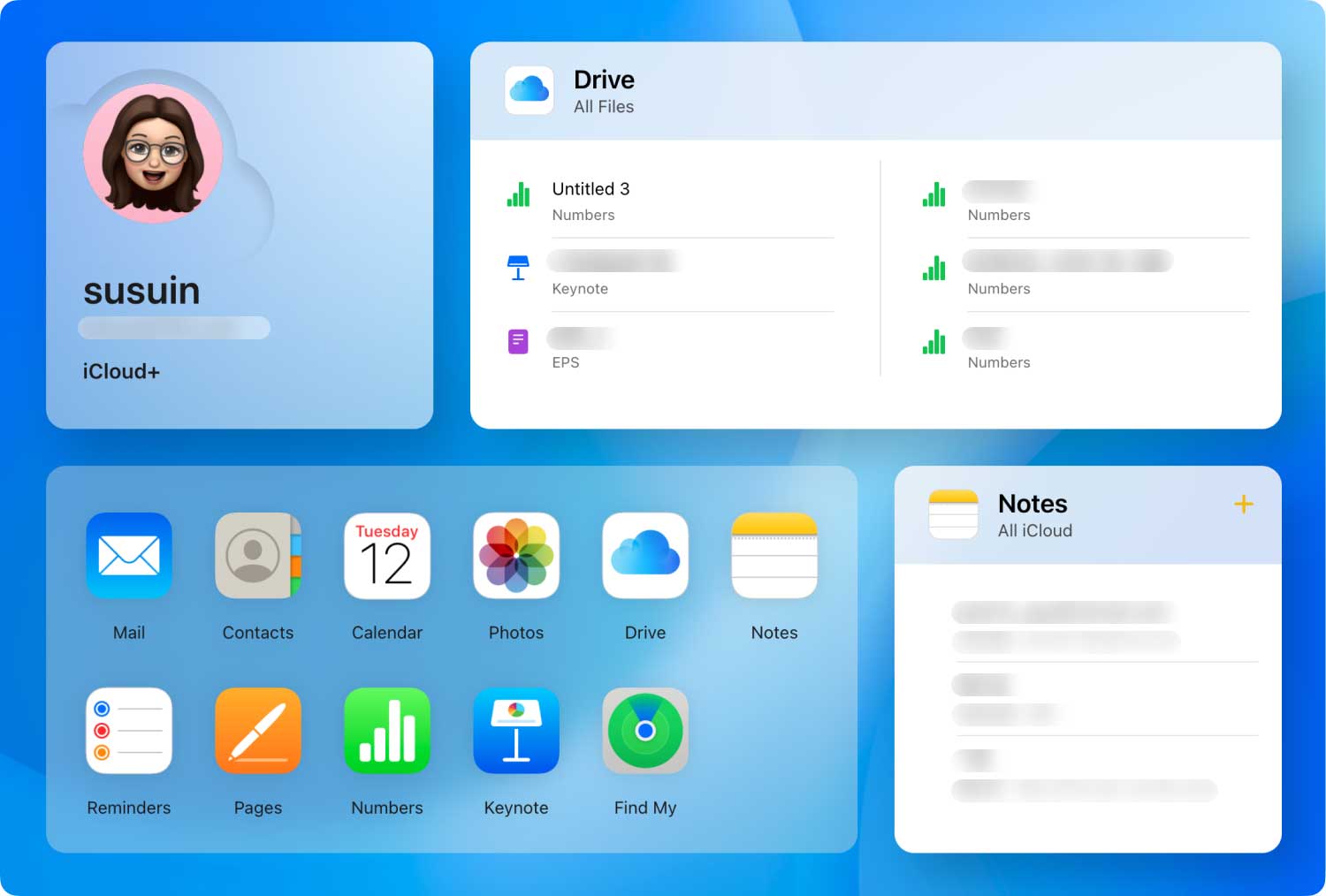
FoneDog工具包 - iOS数据恢复 刚刚被证明是可以恢复几乎所有文件类型的最有效软件:联系人,通话记录,短信,即时消息,照片, 音频, 视频, 和更多。 You can even recover deleted call history/logs from iPhone 8/8 plus/7/6您甚至可以从iPhone XNUMX/XNUMX plus / XNUMX/XNUMX恢复已删除的通话记录/记录s 有没有任何备份。
发表评论
评论
热门文章
/
有趣乏味
/
简单困难
谢谢! 这是您的选择:
Excellent
评分: 4.6 / 5 (基于 69 评级)